Page 1
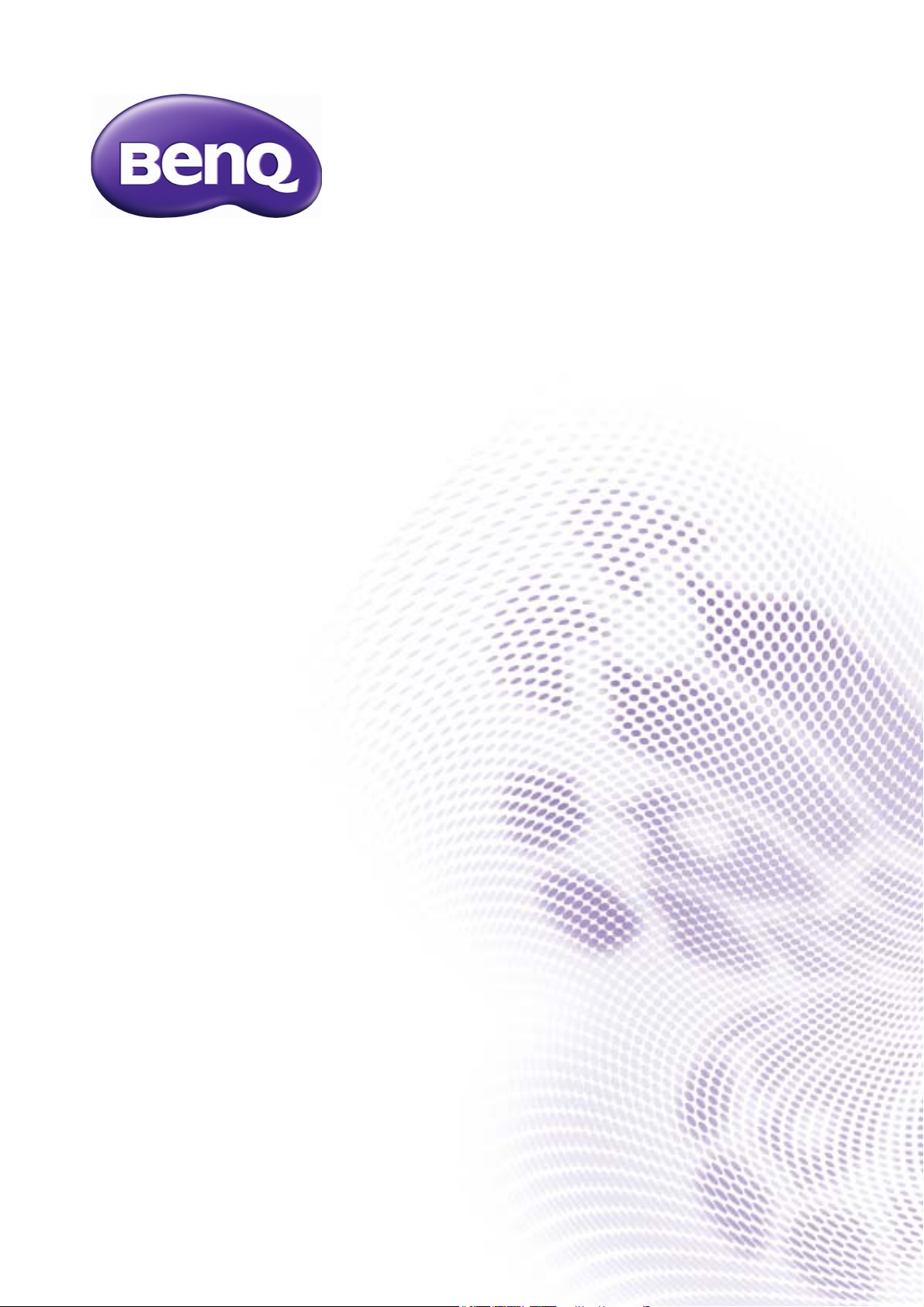
DL-reeks
Lcd-scherm
Gebruikershandleiding
Page 2
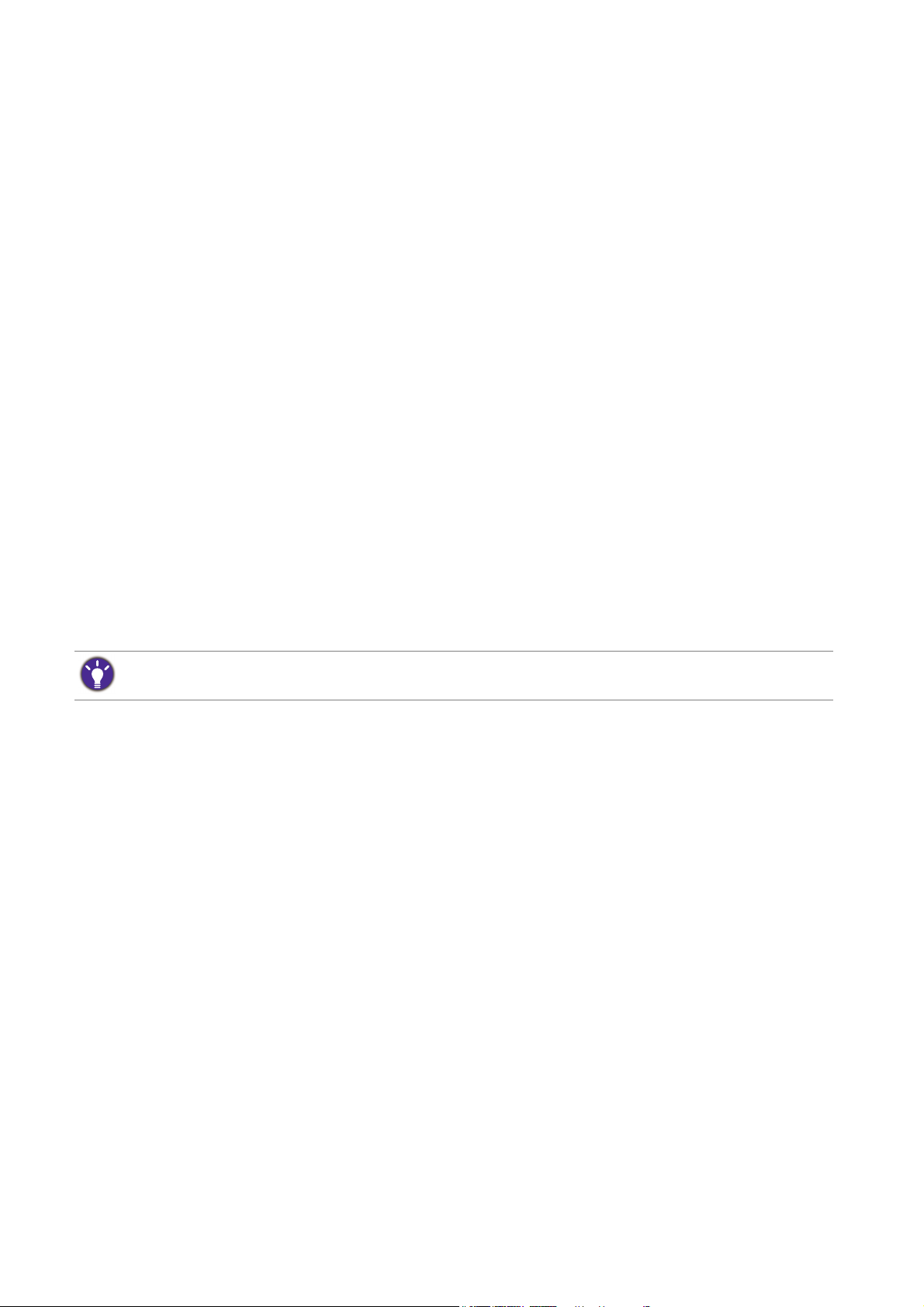
Copyright
Copyright © 2013 BenQ Corporation. Alle rechten voorbehouden. Niets uit deze
documentatie mag zonder de voorafgaande schriftelijke toestemming van BenQ Corporation
worden gereproduceerd, uitgezonden, overgezet, opgeslagen in een gegevensopvraagsysteem
of vertaald naar welke taal of computertaal dan ook, in welke vorm of op welke wijze dan ook,
hetzij elektronisch, mechanisch, magnetisch, optisch, chemisch, handmatig of op andere wijze.
Disclaimer
BenQ Corporation aanvaardt geen aansprakelijkheid en verleent geen garanties, hetzij
nadrukkelijk of stilzwijgend, met betrekking tot de inhoud van deze documentatie en aanvaardt
geen enkele impliciete aansprakelijkheid ten aanzien van verkoopbaarheid of geschiktheid voor
enig bepaald doel. Daarnaast behoudt BenQ Corporation zich het recht voor deze publicatie te
wijzigen en periodiek wijzigingen in de inhoud aan te brengen zonder de verplichting van BenQ
Corporation om enige persoon op de hoogte te brengen van dergelijke revisies of wijzigingen.
De prestaties van het anti-knipperen kan onder andere worden beïnvloedt door externe
factoren als slechte kwaliteit van kabels, instabiele stroomtoevoer, storing op het signaal of
slechte aarding. (Alleen van toepassing op modellen zonder knippering.)
Netspanningsveiligheid
Voor de beste prestaties en een lange levensduur van uw monitor adviseren wij u deze veiligheidsinstructies op te
volgen.
• De netstekker isoleert dit apparaat van de netspanning.
• Voor dit apparaat fungeert het netsnoer als netspanningsschakelaar. Het stopcontact dient
zich in de buurt van het apparaat te bevinden en gemakkelijk toegankelijk te zijn.
• Zorg ervoor dat de gegevens van de netspanning overeenkomen met de gegevens op het
identificatieplaatje. Bent u er niet zeker van welke soort netspanning beschikbaar is, neem dan
contact op met uw dealer of uw energieleverancier.
• Een goedgekeurde stroomkabel, groter of gelijk aan H03VV-F of H05VV-F, 2G of 3G, 0,75mm2
moet worden gebruikt.
Onderhoud en reiniging
• Reinigen. Haal de stekker van de monitor altijd uit het stopcontact voordat u het apparaat
gaat reinigen. Reinig het oppervlak van de LCD monitor met een niet-pluizende, zachte doek.
Vermijd het gebruik van vloeibare reinigingsmiddelen, reinigingsmiddelen in spuitbussen of
glasreinigers.
2
Page 3

• De sleuven en openingen aan de achterzijde en de bovenkant van de behuizing zijn voor
ventilatie bedoeld. Zorg ervoor dat deze niet bedekt of afgesloten worden. Plaats uw monitor
nooit in de buurt van of op een verwarming of andere warmtebron. Bouw het product niet in
tenzij er een deugdelijke ventilatie aanwezig is.
• Plaats geen voorwerpen in en/of mors geen water of andere vloeistoffen op dit product.
Service
Probeer dit product niet zelf te repareren. Door het openen of verwijderen van de behuizing
kunt u blootgesteld worden aan gevaarlijke spanningen of andere risico's. Wanneer er sprake is
van enig hierboven vermeld verkeerd gebruik of van een ander ongeluk zoals het vallen of het
verkeerd behandelen van het product, neem dan contact op met een geautoriseerd service
center.
BenQ ecoFACTS
BenQ has been dedicated to the design and development of greener product as part of its
aspiration to realize the ideal of the "Bringing Enjoyment 'N Quality to Life" corporate vision
with the ultimate goal to achieve a low-carbon society. Besides meeting international regulatory
requirement and standards pertaining to environmental management, BenQ has spared no
efforts in pushing our initiatives further to incorporate life cycle design in the aspects of
material selection, manufacturing, packaging, transportation, using and disposal of the products.
BenQ ecoFACTS label lists key eco-friendly design highlights of each product, hoping to ensure
that consumers make informed green choices at purchase. Check out BenQ's CSR Website at
http://csr.BenQ.com/ for more details on BenQ's environmental commitments and
achievements.
3
Page 4
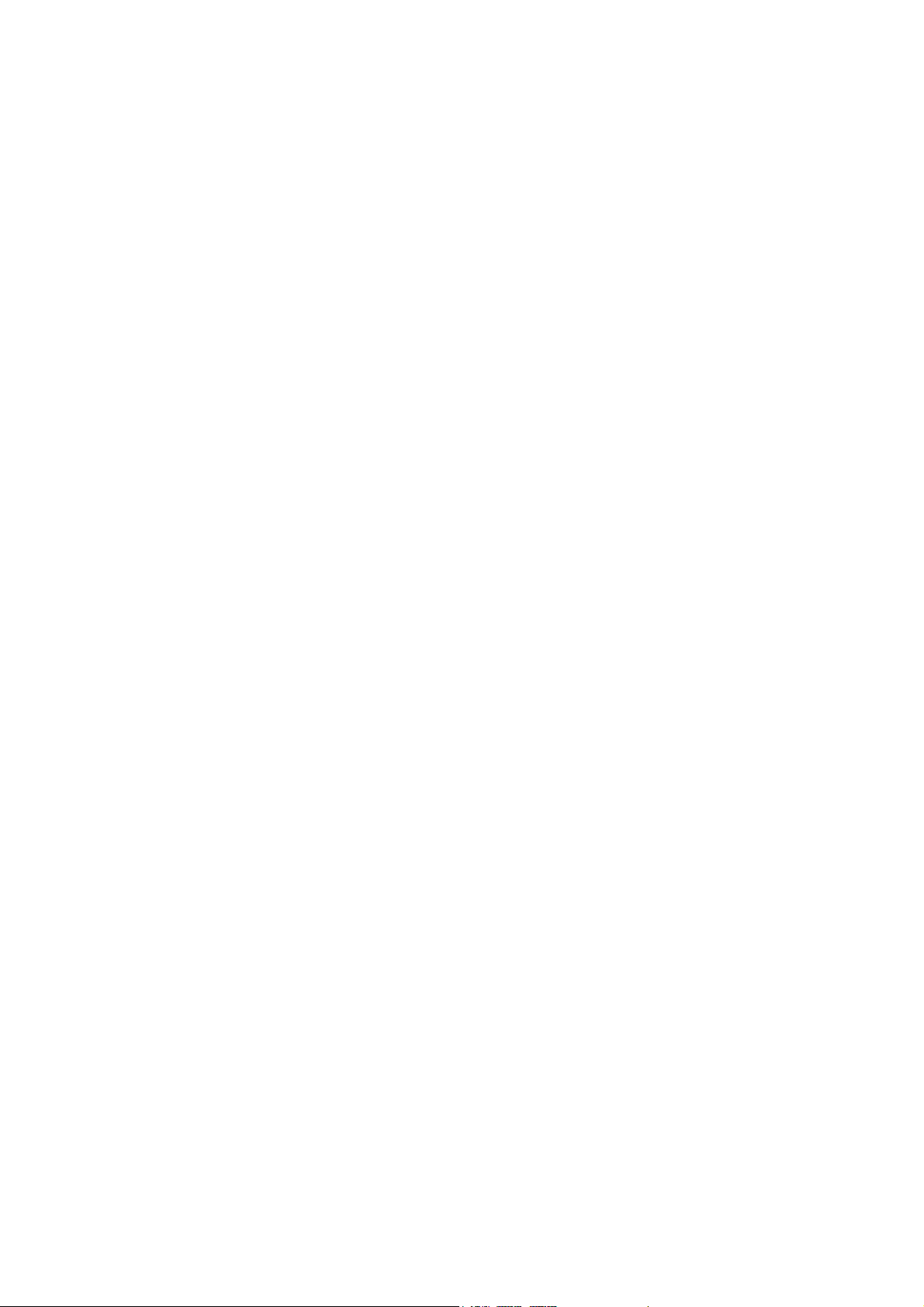
Inhoudsopgave
Copyright ......................................................................................................................................2
Voor u begint ...............................................................................................................................5
Uw monitor leren kennen .........................................................................................................7
Vooraanzicht ............................................................................................................................................... 7
Achteraanzicht ............................................................................................................................................ 7
Installeren van de monitorhardware .......................................................................................8
Het verwijderen van de monitorvoet ................................................................................................. 11
Het wandmontageset van de monitor gebruiken ............................................................................. 12
Haal het uiterste uit uw BenQ monitor .............................................................................. 14
Lcd-monitorstuurprogramma’s downloaden van internet ............................................................. 14
Installatie van de monitor op een nieuwe computer ....................................................................... 15
Aanpassen van de monitor op een bestaande computer ............................................................... 16
Hoe te installeren op Windows 8 systeem ....................................................................................... 17
Hoe te installeren op Windows 7 systeem ....................................................................................... 18
Het aanpassen van de monitor .............................................................................................. 19
Het bediedingspaneel .............................................................................................................................. 19
Beeldoptimalisering ................................................................................................................................. 20
Weergavemodus aanpassen................................................................................................................... 20
Door het hoofmenu navigeren .............................................................................................. 21
Problemen oplossen ................................................................................................................ 24
Veelgestelde vragen (FAQ).................................................................................................................... 24
Meer hulp nodig? ...................................................................................................................................... 25
Instellen van de schermresolutie .......................................................................................... 26
Instelling van de beeldherhalingsfrequentie ........................................................................ 27
Vooingestelde Weergavemodi .............................................................................................. 28
4
Page 5
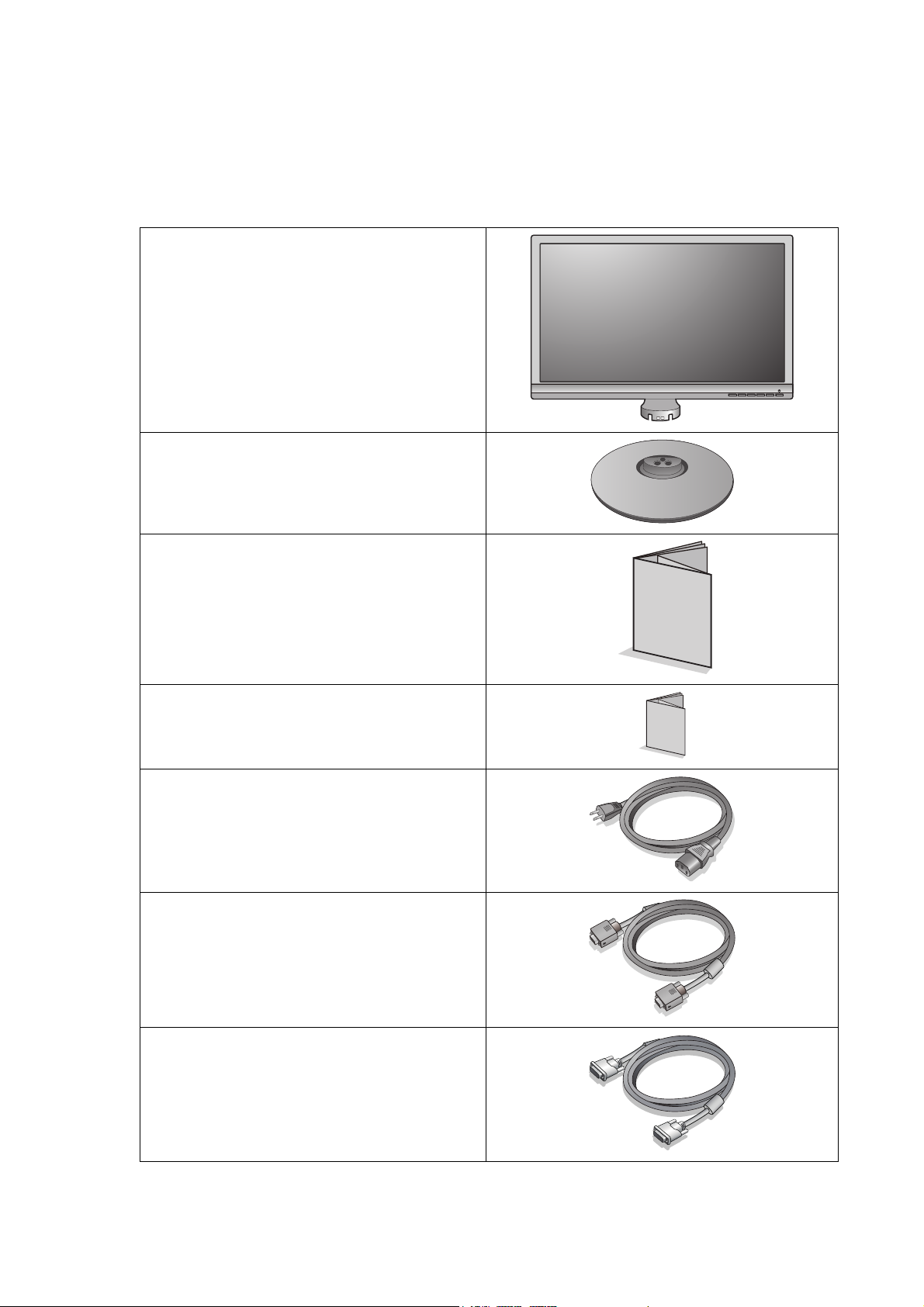
Voor u begint
Let er bij het uitpakken op dat u de volgende items ontvangen heeft. Indien een van de items
ontbreekt of beschadigd is, neem dan contact op met uw leverancier waar u het apparaat
gekocht heeft.
BenQ LCD Monitor
Monitorvoet
Beknopte handleiding
Wettelijke voorschriften
Netsnoer
(Beeld kan verschillen per product per
regio.)
Videokabel: D-Sub
Videokabel: DVI-D
(Optionele accessoire)
5 Voor u begint
Page 6
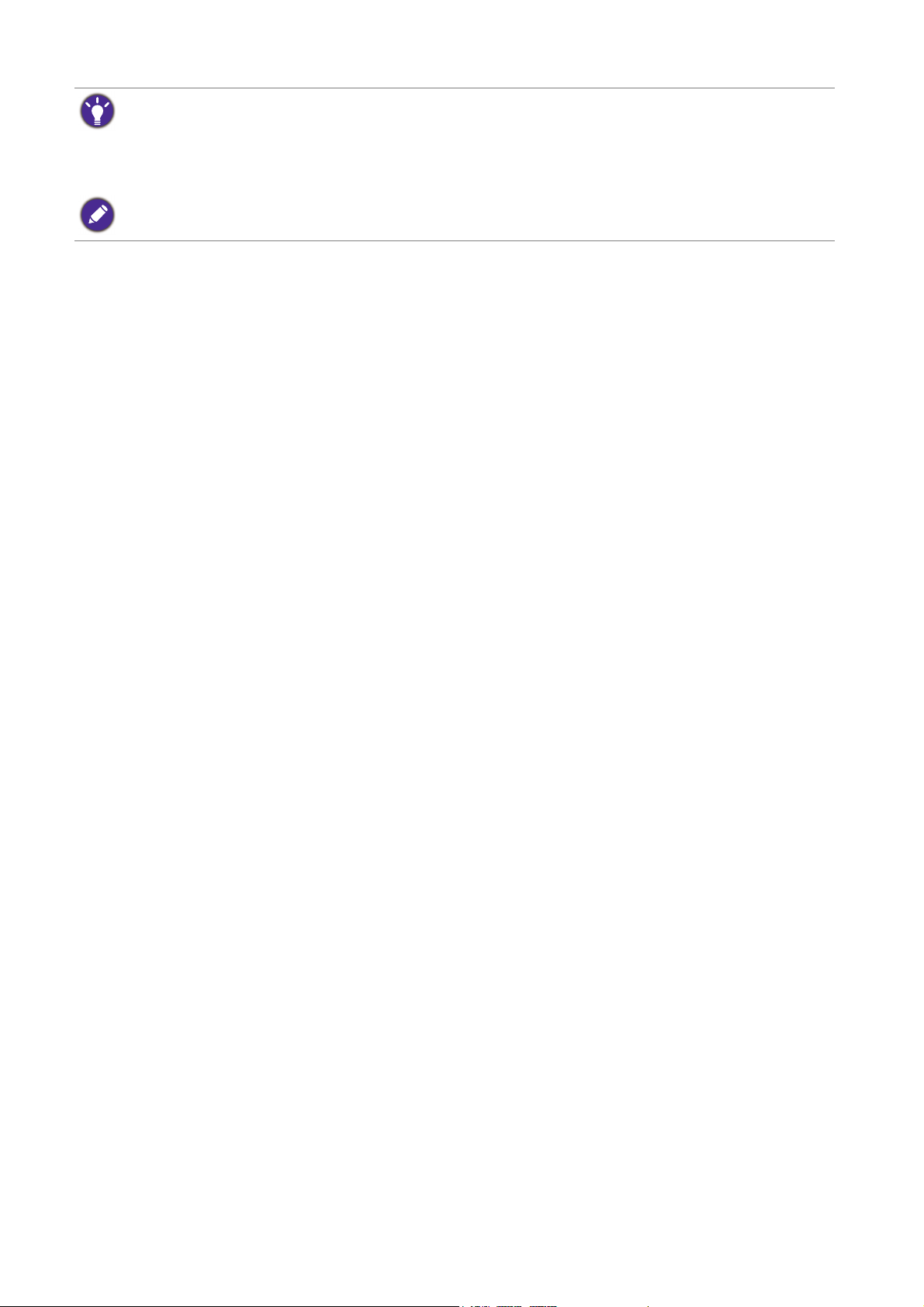
• De beschikbare accessoires en de hier getoonde afbeeldingen kunnen afwijken van de daadwerkelijke inhoud en
het product dat in uw regio wordt geleverd. Kabels die niet bij het product worden geleverd, kunt u apart
aanschaffen.
• Bewaar de doos en het verpakkingsmateriaal voor het geval dat u de monitor later nog eens moet vervoeren.
Het piepschuim is ideaal als bescherming tijdens het transport.
Houd het product en de accessoires altijd buiten bereik van kleine kinderen.
6 Voor u begint
Page 7
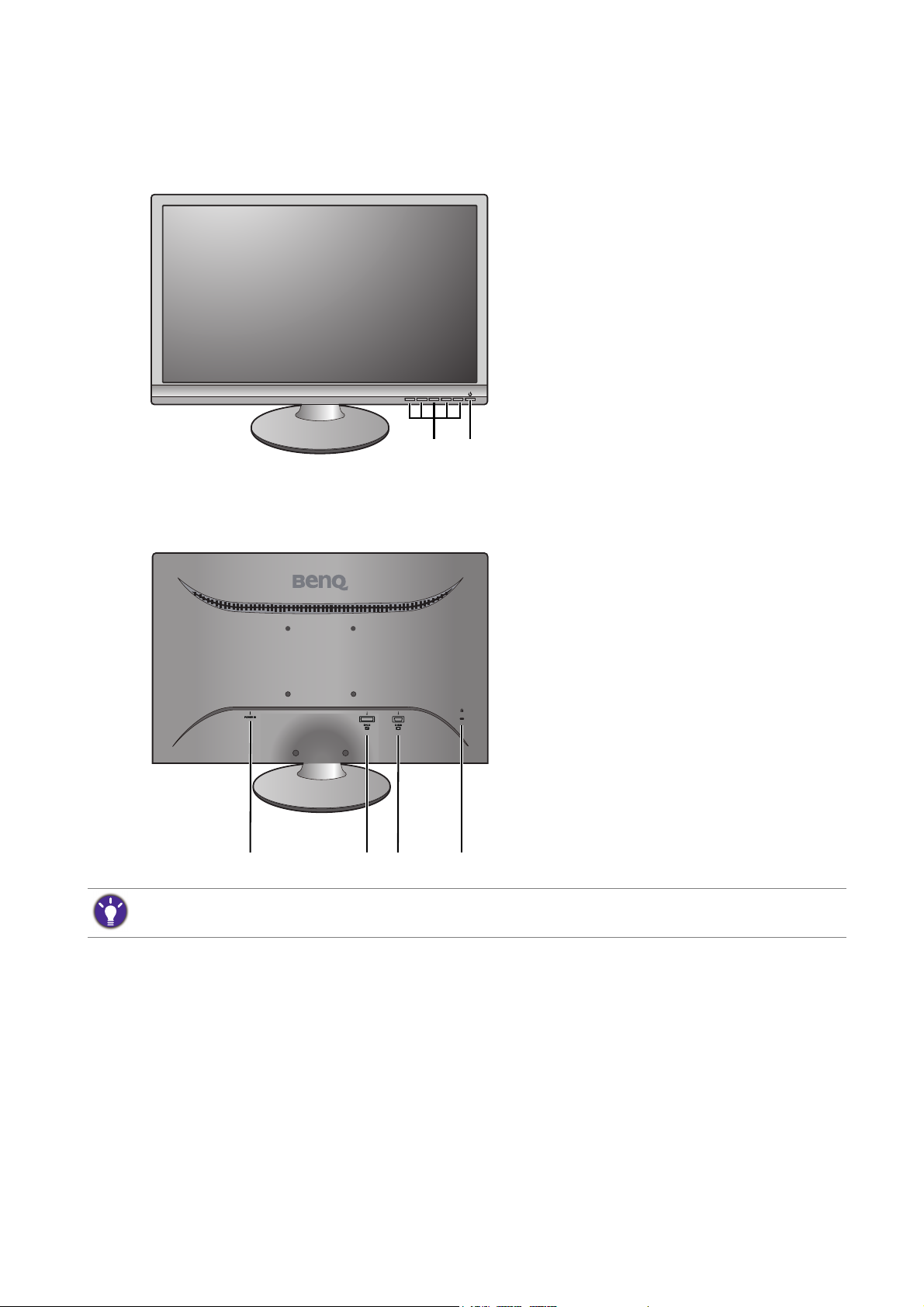
Uw monitor leren kennen
Vooraanzicht
Achteraanzicht
1. Bedieningsknoppen
2. Knop Aan/uit
12
5346
• Bovenstaande afbeelding kan per model verschillen.
• Beeld kan verschillen per product per regio.
3. Stroomingang
4. Dvi-d-aansluiting
5. D-sub-aansluiting
6. Sleuf voor Kensingtonslot
7 Uw monitor leren kennen
Page 8
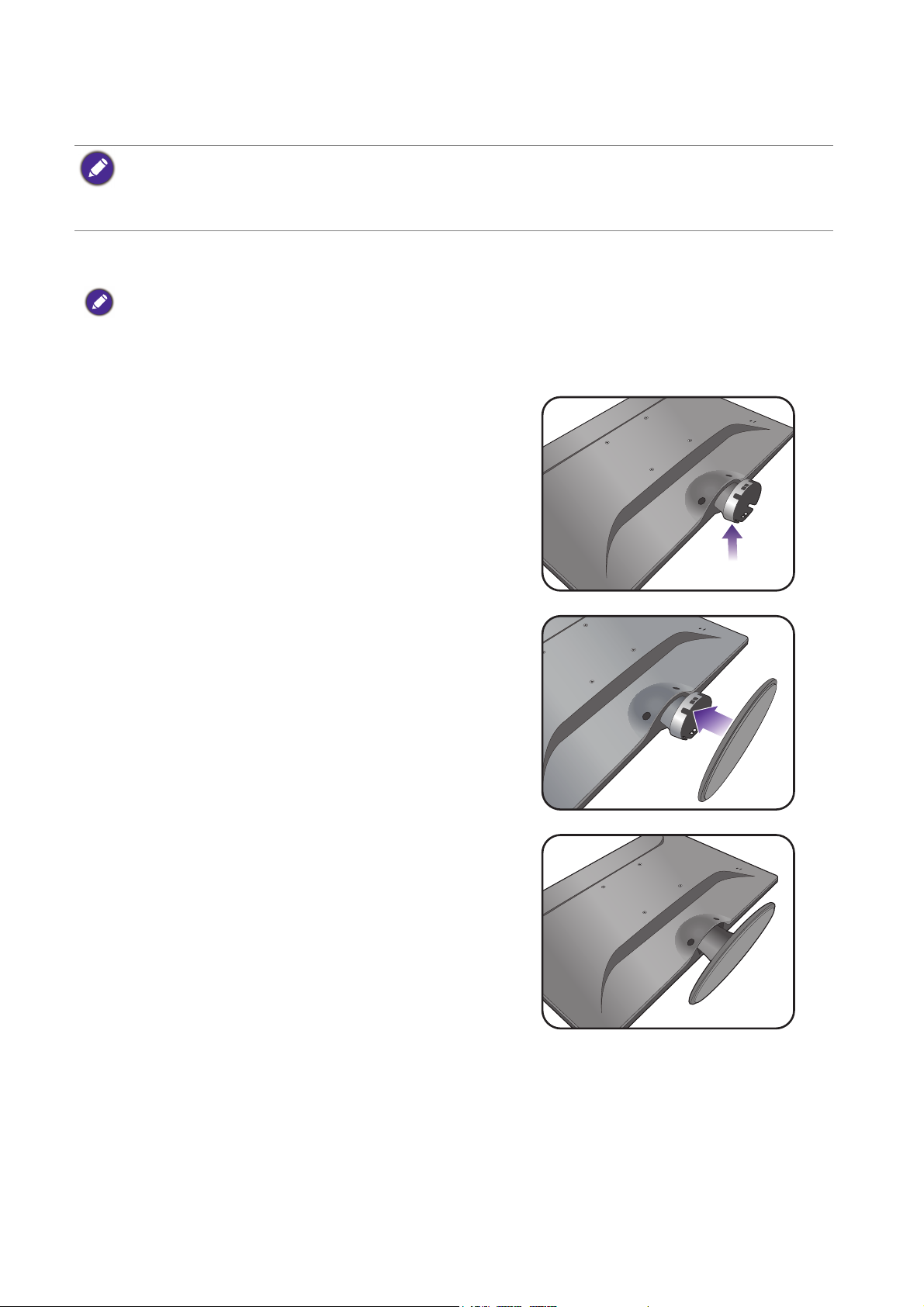
Installeren van de monitorhardware
• Als uw computer ingeschakeld is, schakel deze dan uit voordat u verder gaat.
Steek de stekker niet in het stopcontact of schakel de monitor niet in totdat u gevraagd wordt dit te doen.
• De volgende afbeeldingen dienen slechts ter illustratie. De beschikbare in- en uitgangen zijn afhankelijk van het
gekochte model.
1. Bevestigen van de monitorvoet.
Let er a.u.b. op dat u de monitor niet beschadigt. Door het plaatsen van het schermoppervlak op een voorwerp
zoals een nietmachine of een muis kan het glas breken en het LCD-substraat beschadigd raken waardoor uw
garantie vervalt. Het over uw tafel of bureau schuiven of schuren van de monitor kan leiden tot krassen of
beschadigingen van de behuizing of bedieningselementen.
Maak voldoende ruimte vrij op uw bureau of tafel en
plaats hierop ter bescherming bijvoorbeeld de
verpakkingszak van de monitor. Dit om de monitor en
het scherm te beschermen.
Plaats de monitor met het scherm naar onder wijzend
op het vlakke schone en beschermende oppervlak.
Trek de monitorarm omhoog terwijl u de monitor
stevig tegen het bureau houdt.
Positioneer het uiteinde van de monitorarm in de
socket van de monitorvoet en druk beiden vervolgens
in elkaar tot deze op hun plaats vast klikken.
Controleer of beide onderdelen stevig met elkaar
verbonden zijn door deze zachtjes los proberen te
trekken.
Til de monitor voorzichtig op, draai hem om en plaats
de monitor rechtop met zijn voet op een vlak en
gelijkmatig oppervlak.
8 Installeren van de monitorhardware
Page 9
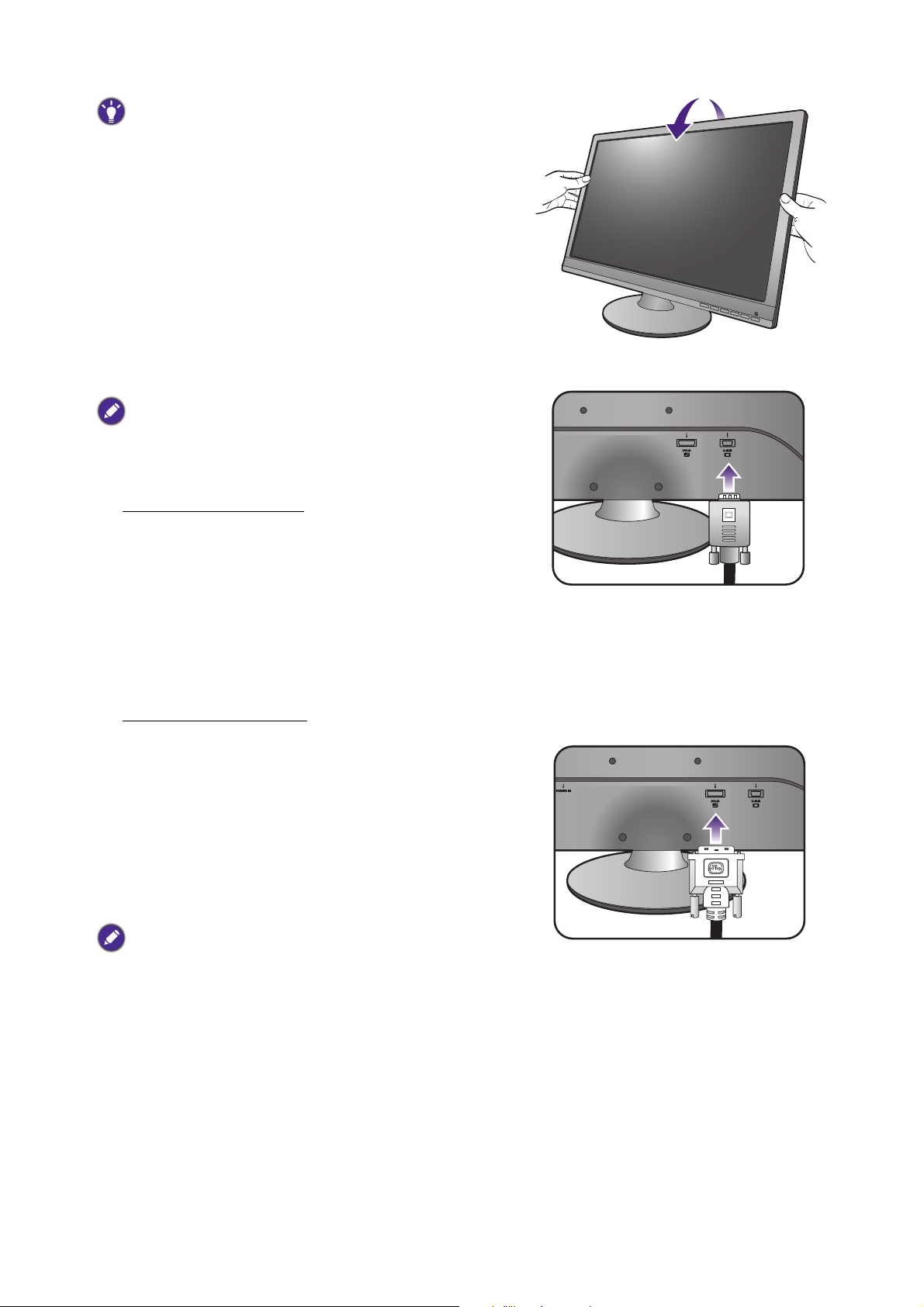
Plaats de monitor en stel de hoek van het beeldscherm
-5
O
~ +20
O
zodanig in dat u ongewenste reflecties van andere
lichtbronnen tot een minimum beperkt.
-5
O
~ +20
O
2. Sluit de pc-videokabel aan.
Gebruik niet tegelijk een DVI-D-kabel en D-sub-kabel op
dezelfde PC. De enige situatie waarin beide kabels kunnen
worden gebruikt is als ze op twee verschillende PC's met
correcte videosystemen worden gebruikt.
De D-sub-kabel aansluiten
Sluit de stekker van de D-sub-kabel (het uiteinde
zonder het filter) aan op de videoaansluiting van de
monitor. Sluit het andere uiteind van de kabel (het
uiteinde met het filter) aan op de videoaansluiting van
de computer.
Draai de op de connectoren aanwezige schroeven vast
om te voorkomen dat de connectoren tijdens het
gebruik per ongeluk losraken.
De DVI-D-kabel aansluiten
Sluit de stekker van de DVI-D-kabel (het uiteinde
zonder het filter) aan op de videoaansluiting van de
monitor. Sluit het andere uiteind van de kabel (het
uiteinde met het filter) aan op de videoaansluiting van
de computer.
Of
Of
Draai de op de connectoren aanwezige schroeven vast
om te voorkomen dat de connectoren tijdens het
gebruik per ongeluk losraken.
De meegeleverde videokabels en de afbeeldingen van de
aansluitingen kunnen, afhankelijk van de regio waar het
product werd geleverd, afwijken.
9 Installeren van de monitorhardware
Page 10

3. Verbind de voedingskabel met de monitor.
Steek het ene uiteinde van de voedingskabel in de
aansluiting "POWER IN" aan de achterzijde van de
monitor. Verbind het andere uiteinde nu nog niet.
4. Het aansluiten en inschakelen van de
netspanning.
Steek het andere uiteinde van de voedingskabel in een
stopcontact.
Beeld kan verschillen per product per regio.
Zet de monitor aan door op de aan/uit-knop op de
monitor te drukken.
Zet nu ook de computer aan en volg de instructies op in
Haal het uiterste uit uw BenQ monitor op pagina 14 om
de monitorsoftware te installeren.
Voor een langere levensduur van het product, raden wij u
aan de energiebeheerfunctie (powermanagement functie)
van uw computer te gebruiken.
10 Installeren van de monitorhardware
Page 11

Het verwijderen van de monitorvoet
2
1. Voorbereidingen voor monitor en
bureaublad/tafel.
Schakel de monitor uit en verwijder de voedingskabel
uit het stopcontact voordat u de voedingskabel uit de
monitor neemt. Schakel de computer uit voordat u de
signaalkabel loskoppelt.
Voordat u de monitor met het scherm naar beneden
gericht op uw bureau of tafel plaatst dient u eerst
voldoende ruimte te maken en ter bescherming
bijvoorbeeld een handdoek neer te leggen. Dit om de
monitor en het scherm te beschermen.
Let er a.u.b. op dat u de monitor niet beschadigt. Door het
plaatsen van het schermoppervlak op een voorwerp zoals
een nietmachine of een muis kan het glas breken en het
LCD-substraat beschadigd raken waardoor uw garantie
vervalt. Het over uw tafel of bureau schuiven of schuren van
de monitor kan leiden tot krassen of beschadigingen van de
behuizing of bedieningselementen.
2. Duw op de klemmen om de monitorbasis
van de monitorstandaardarm los te maken.
Druk op de klemmen aan de onderkant van de
monitorvoet en duw met de andere hand de
monitorvoet weg van de monitorstandaard.
1
11 Installeren van de monitorhardware
Page 12

Het wandmontageset van de monitor gebruiken
2
3
De achterkant van de LCD-monitor heeft een standaard VESA bevestiging met gaten volgens
het 100mm-patroon, zodat u de monitor kunt bevestigen aan een wandmontagebeugel. Voordat
u een wandmontageset bevestigt, leest u eerst de voorzorgsmaatregelen.
Voorzorgsmaatregelen
• Bevestig de monitor en wandmontageset aan een muur met een plat oppervlak.
• Verzeker dat het materiaal van de muur stabiel genoeg is om het gewicht van de monitor te
dragen.
• Schakel de monitor uit voordat u de kabels van de LCD-monitor verwijdert.
1. Verwijder de monitorvoet.
Leg het scherm plat neer op een schoon en zacht
oppervlak.
Maak de monitorvoet los zoals aangegeven in Het
verwijderen van de monitorvoet op pagina 11.
2. Verwijder de monitorstandaard.
Gebruik een kruiskopschroevendraaier om de
schroeven los te maken die de monitorstandaard
bevestigen aan de monitor. Het gebruik van een
schroevendraaier met magnetische kop wordt
aanbevolen zodat u de schroeven niet verliest.
Trek de monitorstandaard eerst omhoog en vervolgens
naar achteren en weg van de monitor.
Voor het geval dat u in de toekomst weer de standaard
gebruikt, bewaart u de monitorvoet, de monitorstandaard
en de schroeven op een veilige plek.
1
12 Installeren van de monitorhardware
Page 13

3. Volg de instructies in de handleiding van de
wandmontagebeugels om de bevestiging te
voltooien.
13 Installeren van de monitorhardware
Page 14

Haal het uiterste uit uw BenQ monitor
Installeer het BenQ LCD Monitor stuurprogramma om het uiterste uit de nieuwe BenQ LCD
Monitor te halen. Dit stuurprogramma vindt u op de plaatselijke website van BenQ. Zie
Lcd-monitorstuurprogramma’s downloaden van internet op pagina 14 voor details.
De te volgen procedure voor een succesvolle installatie van het BenQ LCD Monitor
stuurprogramma wordt bepaald door de omstandigheden onder welke u uw BenQ LCD
Monitor wilt aansluiten en installeren. Deze omstandigheden hebben betrekking op welke
versie van Microsoft Windows u gebruikt, of u de monitor aansluit en de software installeert op
een nieuwe computer (zonder bestaand monitor stuurprogramma), of dat u een bestaande
computer (waarop een monitor stuurprogramma geïnstalleerd is) van een nieuwe monitor
voorziet.
Windows zal echter in beide gevallen, zodra u de eerstvolgende keer uw computer inschakelt
(nadat u de monitor met uw computer verbonden heeft), automatisch de nieuwe (of andere)
hardware herkennen en de
Volg de instructies van de wizard. Meer details en stap-voor-stap instructies voor een
automatische (nieuwe) of upgrade van een (bestaande) installatie, zie:
Nieuwe hardware gevonden wizard opstarten.
• Installatie van de monitor op een nieuwe computer op pagina 15.
• Aanpassen van de monitor op een bestaande computer op pagina 16.
• Als u een gebruikersnaam en paswoord nodig heeft om op uw Windows computer in te loggen, moet u als
systeembeheerder of als lid van de systeembeheerdersgroep ingelogd zijn om het monitor stuurprogramma te
kunnen installeren. Bovendien, als uw computer met een netwerk verbonden is dat voorzien is van
toegangsbeveiliging, is het mogelijk dat de netwerkinstellingen het u verhinderen de software op uw computer
te installeren.
• Controleer de naam van het aangeschafte model door op het specificatielabel op de achterkant van het
beeldscherm te kijken.
Lcd-monitorstuurprogramma’s downloaden van internet
1. Zorg dat de computer verbonden is met internet.
2. Ga naar de plaatselijke website van BenQ.
3. Download de correcte stuurprogrammabestanden door de productnaam, modelnaam en
bestandscategorie te kiezen. De opmaak en gegevens van de website kunnen per regio/land
verschillen.
4. Pak de stuurprogramma’s uit naar een lege map op de computer. Onthoud de locatie van
de uitgepakte bestanden.
14 Haal het uiterste uit uw BenQ monitor
Page 15

Installatie van de monitor op een nieuwe computer
De volgende instructies beschrijven de procedure voor het selecteren en installeren van het
BenQ LCD Monitor stuurprogramma op een nieuwe computer waarop nooit tevoren een
monitor stuurprogramma geïnstalleerd is geweest. Deze instructies zijn uitsluitend van
toepassing op een computer die nooit eerder gebruikt is en waarop de BenQ LCD Monitor de
allereerste monitor is die op deze computer wordt aangesloten.
Als u de BenQ LCD Monitor aansluit op een bestaande computer waarop al eerder een andere monitor
aangesloten is geweest (en waarop reeds een monitor stuurprogramma geïnstalleerd is), moet u de volgende
instructies overslaan. In plaats daarvan moet u de instructies volgen voor - Aanpassen van de monitor op een
bestaande computer.
1. Volg de instructies in Installeren van de monitorhardware op pagina 8.
Zodra Windows opgestart is, wordt de nieuwe monitor automatisch gedetecteerd en zal de
Nieuwe hardware gevonden wizard opstarten. Volg de wizard totdat de optie Hardware
Stuurprogramma Installeren verschijnt.
2. Selecteer optie Geschikte driver voor mijn apparaat zoeken, en klik op Volgende.
3. Controleer of de wizard de juiste naam voor uw monitor heeft gekozen en klik op
Volgende.
4. Klik op Einde.
5. Start de computer opnieuw op.
15 Haal het uiterste uit uw BenQ monitor
Page 16

Aanpassen van de monitor op een bestaande computer
De volgende instructies beschrijven de procedure voor het handmatig aanpassen van een
bestaand monitor stuurprogramma op uw Microsoft Windows computer. Momenteel is het uit
de test gekomen als compatibel met de besturingssystemen Windows 8 en Windows 7.
Het is goed mogelijk dat het BenQ LCD Monitor stuurprogramma voor uw model uitstekend werkt met andere
versies van Windows, echter, op het moment dat deze handleiding samengesteld werd, heeft BenQ dit
stuurprogramma niet getest op andere Windows versies en kan daarom de goede werking ervan op dergelijke
systemen niet garanderen.
Het installeren van het monitorstuurprogramma omvat het selecteren van een passend
informatiebestand (.inf) uit de gedownloade stuurprogrammabestanden voor het specifieke
monitormodel dat u gebruikt, en het installeren van de betreffende stuurprogrammabestanden
door Windows. U hoeft het proces alleen maar in de juiste richting te sturen. Windows heeft
een speciale Wizard om deze taak automatisch uit te voeren en u tijdens het proces van
bestandsselectie en installatie te begeleiden.
Zie:
• Hoe te installeren op Windows 8 systeem op pagina 17.
• Hoe te installeren op Windows 7 systeem op pagina 18.
16 Haal het uiterste uit uw BenQ monitor
Page 17

Hoe te installeren op Windows 8 systeem
1. Open Eigenschappen voor beeldscherm.
Plaats de cursor rechtsonder op het scherm of druk op Windows + C op het toetsenbord om de
balk Charm (Emoticon) te openen. Ga naar Instellingen, Configuratiescherm, Apparaten
en printers en klik in het menu met de rechterknop op de naam van uw monitor.
Eveneens kunt u met rechts op de desktop klikken en selecteren: Aan persoonlijke voorkeur
aanpassen, Beeldscherm, Apparaten en printers en in het menu met de rechterknop op de
naam van uw monitor klikken.
2. Kies Eigenschappen in het menu.
3. Klik op het tabblad Hardware.
4. Klik op Algemeen PnP-beeldscherm en daarna op de knop Eigenschappen.
5. Klik op de tab
Stuurprogramma en vervolgens op de knop Stuurprogramma bijwerken.
6. Selecteer in het venster Stuurprogrammasoftware updaten de optie Op de computer
zoeken naar stuurprogrammasoftware
.
7. Klik op Bladeren en zoek de stuurprogrammabestanden die van internet zijn gedownload,
zoals is aangegeven in Lcd-monitorstuurprogramma’s downloaden van internet op
pagina 14.
8. Klik op
U wordt wellicht gevraagd uw computer opnieuw op te starten nadat de update van het
stuurprogramma voltooid is.
Sluiten.
17 Haal het uiterste uit uw BenQ monitor
Page 18

Hoe te installeren op Windows 7 systeem
1. Open Eigenschappen voor beeldscherm.
Ga naar Start, Configuratiescherm, Hardware en geluiden, Apparaten en printers en klik
in het menu met de rechterknop op de naam van uw monitor.
Eveneens kunt u met rechts op de desktop klikken en selecteren: Aan persoonlijke voorkeur
aanpassen, Beeldscherm, Apparaten en printers en in het menu met de rechterknop op de
naam van uw monitor klikken.
2. Kies Eigenschappen in het menu.
3. Klik op het tabblad Hardware.
4. Klik op Algemeen PnP-beeldscherm en daarna op de knop Eigenschappen.
5. Klik op de tab Stuurprogramma en vervolgens op de knop Stuurprogramma bijwerken.
6. Selecteer in het venster Stuurprogrammasoftware updaten de optie Op de computer
zoeken naar stuurprogrammasoftware
7. Klik op Bladeren en zoek de stuurprogrammabestanden die van internet zijn gedownload,
zoals is aangegeven in Lcd-monitorstuurprogramma’s downloaden van internet op
pagina 14.
8. Klik op Sluiten.
U wordt wellicht gevraagd uw computer opnieuw op te starten nadat de update van het
stuurprogramma voltooid is.
.
18 Haal het uiterste uit uw BenQ monitor
Page 19

Het aanpassen van de monitor
Het bediedingspaneel
Alle schermmenu’s (OSD-menu’s) kunnen via de bedieningstoetsen worden geopend. U kunt
met het OSD-menu alle instellingen van de monitor aanpassen.
123456
Nr. Naam Beschrijving
1.
AUTO
Automatische instelling van verticale positie, fase, horizontale
positie en pixelfrequentie.
2.
EXIT
• Sluit het OSD-menu.
• Keert terug naar het vorige menu.
• Deze toets is tevens de sneltoets voor Input Select (Input
selectie)
.
3. • Om naar links te navigeren of een waarde te verlagen.
• Deze toets is tevens de sneltoets voor
ECO.
4. Om naar rechts te navigeren of een waarde te verhogen.
5.
ENTER • Activeert het hoofdmenu.
• Opent submenu’s.
• Selecteert menu-items.
6. Aan/uittoets De monitor in- en uitschakelen.
OSD = On Screen Display (Weergave op het scherm).
De sneltoetsen functioneren alleen wanneer het hoofdmenu niet wordt weergegeven. Weergave van sneltoetsen
verschijnt enkele seconden nadat de laatste toets is ingedrukt.
19 Het aanpassen van de monitor
Page 20

Beeldoptimalisering
De eenvoudigste manier om een optimaal beeld te krijgen vanaf een analoge (D-sub) ingang, is
met de functie Auto Adjust (Auto installatie). Ga naar Auto Adjust (Auto installatie) om het
beeld op het scherm te optimaliseren.
Als u de monitor via een digitale (DVI) kabel op een digitale ingang aansluit, wordt de functie Auto Adjust (Auto
installatie)
Controleer, als u de functie Auto Adjust (Auto installatie) gebruikt, of de aangesloten grafische kaart van de
computer is ingesteld op de standaardresolutie van de monitor.
Indien u dat wilt, kunt u altijd de geometrische instellingen van het scherm handmatig wijzigen
door middel van de toetsen op de monitor. Om u hierbij te helpen, heeft BenQ een schermtest
hulpprogramma gemaakt waarmee u onder meer op beeldkleur en grijswaarden kunt
controleren. Het hulpmiddel is beschikbaar op de website van BenQ. Volg Stap 1 tot en met
Stap 5 in Lcd-monitorstuurprogramma’s downloaden van internet op pagina 14 en download
het testprogramma auto.exe uit Stuurprogramma’s op de computer.
1. Voer het testprogramma auto.exe uit. U kunt het programma eventueel ook via het
uitgeschakeld, omdat de monitor automatisch het beste beeld weergeeft.
bureaublad van uw computer opstarten. Wij raden u echter aan om auto.exe te gebruiken.
Zodra u auto.exe opstart, verschijnt er een testpatroon.
2. Druk op de AUTO-toets op de monitor.
3. Druk op de ENTER-toets om in het monitor On-Screen-Display (OSD) menu te komen.
4. Ga naar Plaatsbepaling.
5. Als u merkt dat verticale ruis optreedt (als een gordijn van knipperende verticale lijnen),
kiest u Pixel Klok en past u de monitor aan totdat de ruis verdwijnt.
6. Als u merkt dat horizontale ruis optreedt, kies dan Fase en pas de monitor aan totdat de
ruis verdwijnt.
Weergavemodus aanpassen
U kunt beelden met een andere beeldverhouding dan 16:9 en een ander formaat dan de
schermgrootte van het gekochte model weergeven, door de weergavemodus aan te passen op
het beeldscherm.
1. Druk op de ENTER-toets om in het monitor On-Screen-Display (OSD) menu te komen.
2. Ga naar Miscellaneous (Overige) en Display Mode.
3. Kies een gewenste weergavemodus. De instelling wordt direct geactiveerd.
20 Het aanpassen van de monitor
Page 21

Door het hoofmenu navigeren
U kunt de OSD (On Screen Display) menu gebruiken om alle instellingen van de monitor aan te
passen.
Welke menu-opties beschikbaar zijn kan variëren, afhankelijk van de invoerbron, functies en
instellingen. Menu-opties die niet beschikbaar zijn, worden grijs gemaakt. Toetsen die niet
beschikbaar zijn, worden uitgeschakeld en de betreffende OSD-pictogrammen worden
verborgen.
De OSD-menutalen kunnen verschillen per regio waar het product wordt geleverd, zie Ta al op pagina 22 voor
meer details.
1. Druk op de ENTER-toets om het hoofdmenu te openen.
2. Druk op de toetsen of om de markering te verplaatsen naar een menu-item en
druk vervolgens op de ENTER-toets om het betreffende item te selecteren.
3. Druk op de toetsen of om wijzigingen of selecties te maken.
4. Keer terug naar het vorige menu door op de EXIT-toets te drukken.
5. Kies EXIT om het menu te sluiten.
Menu Functie
Auto Adjust
(Auto installatie)
Lichtinstellingen
Plaatsbepaling
Optimaliseert automatisch de scherminstellingen en past deze toe.
Niet van toepassing op een digitaal ingangssignaal.
Helderheid Past de balans aan tussen lichte en donkere tinten.
Contrast Past de mate van verschil tussen donkerheid en
lichtheid aan.
Hor. Positie Past de horizontale positie van het beeld aan.
Vert. Positie Past de verticale positie van het beeld aan.
Pixel Klok Past de frequentietiming van de pixelklok aan zodat
deze synchroon loopt met het videosignaal van de
analoge ingang.
Zie ook: Beeldoptimalisering op pagina 20.
Niet van toepassing op een digitaal ingangssignaal.
Fase Past de fasetiming van de pixelklok aan zodat deze
synchroon loopt met het videosignaal van de analoge
ingang.
Zie ook: Beeldoptimalisering op pagina 20.
Niet van toepassing op een digitaal ingangssignaal.
21 Door het hoofmenu navigeren
Page 22
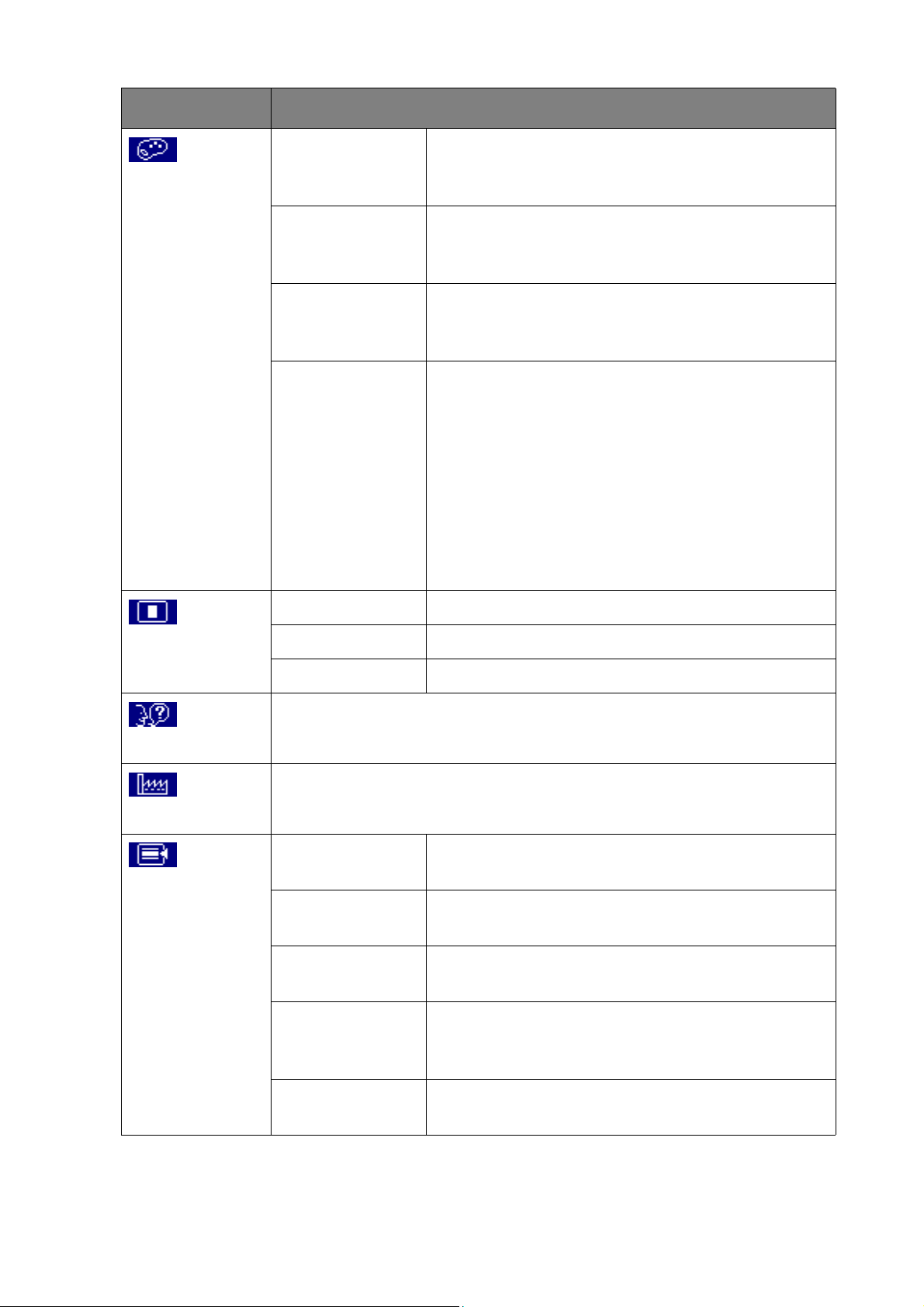
Kleur
Menu Functie
9300K Past een koele tint toe op de afbeelding en is
standaard ingesteld op de standaard witte kleur van
de PC-industrie.
7500K Hiermee kunnen video's en foto's worden
weergegeven met natuurlijke kleuren. Dit is de kleur
die standaard is ingesteld.
6500K Past een warme tint toe op de afbeelding en is
standaard ingesteld op de standaard witte kleur van
de kranten.
Voorkeursinstel. De mate waarin de primaire kleuren Rood, Groen
en Blauw op het beeld worden gemengd kan worden
aangepast. Ga naar de menu’s Rood, Groen en
Blauw om de instellingen te wijzigen.
Het verlagen van één of meer kleuren vermindert de
invloed van de betreffende beeld op de kleurtint van
het beeld. (Als u bijvoorbeeld het niveau van Blauw
vermindert, verschuift de kleurtint van het beeld
richting geel. Als u Groen vermindert, verschuift de
kleurtint van het beeld richting magenta.)
On Screen
Display
Taal
Reset
Miscellaneous
(Overige)
Hor. Positie Past de horizontale positie van het OSD-menu aan.
Vert. Positie Past de verticale positie van het OSD-menu aan.
OSD tijd Past de tijdsweergave van het OSD-menu aan.
Stelt de taal van het OSD-menu in.
Stel alle instellingen voor modus, kleur en geometrie in op de standaard
fabriekswaarden.
Scherpte Past de duidelijkheid en zichtbaarheid van de randen
van zaken in het beeld aan.
DDC/CI Hiermee kunnen de instellingen van de monitor
worden veranderd met software op de PC.
Display info Geeft de kenmerken van de huidige instellingen van
de monitor weer.
Display Mode Met deze functie kunt u andere beeldverhoudingen
dan 16:9 weergeven zonder geometrische
vervorming.
22 Door het hoofmenu navigeren
Opening Logo
(Openingslogo)
Stelt in of het logo van BenQ wordt weergegeven als
de monitor wordt ingeschakeld.
Page 23

Menu Functie
Input Select
(Input selectie)
Gebruik dit om de ingang in te stellen op het verbindingstype van de
gebruikte videokabel.
23 Door het hoofmenu navigeren
Page 24

Problemen oplossen
Veelgestelde vragen (FAQ)
Het beeld is niet scherp.
Lees de instructies in Instellen van de schermresolutie op pagina 26, selecteer vervolgens de
juiste resolutie en beeldherhalingsfrequentie en stel e.e.a. in aan de hand van deze instructies.
Maakt u gebruik van een VGA verlengkabel?
Verwijder bij wijze van test de verlengkabel. Is het beeld nu scherp? Indien niet, optimaliseer
het beeld met behulp van de instructies in Instelling van de beeldherhalingsfrequentie op
pagina 27. Door eventueel signaalverlies bij gebruik van verlengkabels kan het beeld onscherp
worden. U kunt dit signaalverlies beperken door een verlengkabel met een beter
signaalgeleidend vermogen of met een geïntegreerde signaalversterker te gebruiken.
Is het beeld uitsluitend onscherp bij resoluties lager dan de natuurlijke (maximum) resolutie?
Lees de instructies in Instellen van de schermresolutie op pagina 26. Selecteer de maximum
resolutie.
Er zijn pixelfouten zichtbaar.
Eén of meer pixels is/zijn continue zwart, wit, rood, groen, blauw of heeft/hebben een andere
kleur.
• Reinig het LCD-scherm.
• Zet het scherm een paar keer aan en uit.
• Dit zijn pixels die continue aan of uit staan. Het is een normaal defect dat bij de
LCD-technologie voorkomt.
Het beeld heeft een afwijkende kleur.
Het beeld is geel, blauw of paars gekleurd.
Ga naar Reset om de fabriekswaarden van de kleurinstellingen te herstellen.
Als het beeld nog steeds niet in orde is en de OSD ook een afwijkend kleur heeft, betekent
dit, dat één van de drie primaire kleuren in het ingangssignaal ontbreekt. Controleer
vervolgens de connectoren van de signaalkabel. Als er een pin gebogen of afgebroken is, neem
dan contact op met uw dealer voor de nodige ondersteuning.
Er is geen beeld.
Brandt het lampje op het beeldscherm blauw?
Wanneer de LED blauw oplicht en de mededeling Out of Range op het scherm verschijnt,
betekent dit, dat u een weergavemodus gebruikt die deze monitor niet ondersteunt. Wijzig de
instelling naar een modus die wel ondersteund wordt. Lees Vooingestelde Weergavemodi op
pagina 28.
Een vage schaduw van het statisch beeld wordt zichtbaar op het scherm.
• Activeer de functie Energiebeheer om de computer en monitor in een stroombesparende
slaapstand te schakelen als deze niet actief in gebruik is.
• Gebruik een schermbeveiliging om het inbranden van het beeld te voorkomen.
24 Problemen oplossen
Page 25
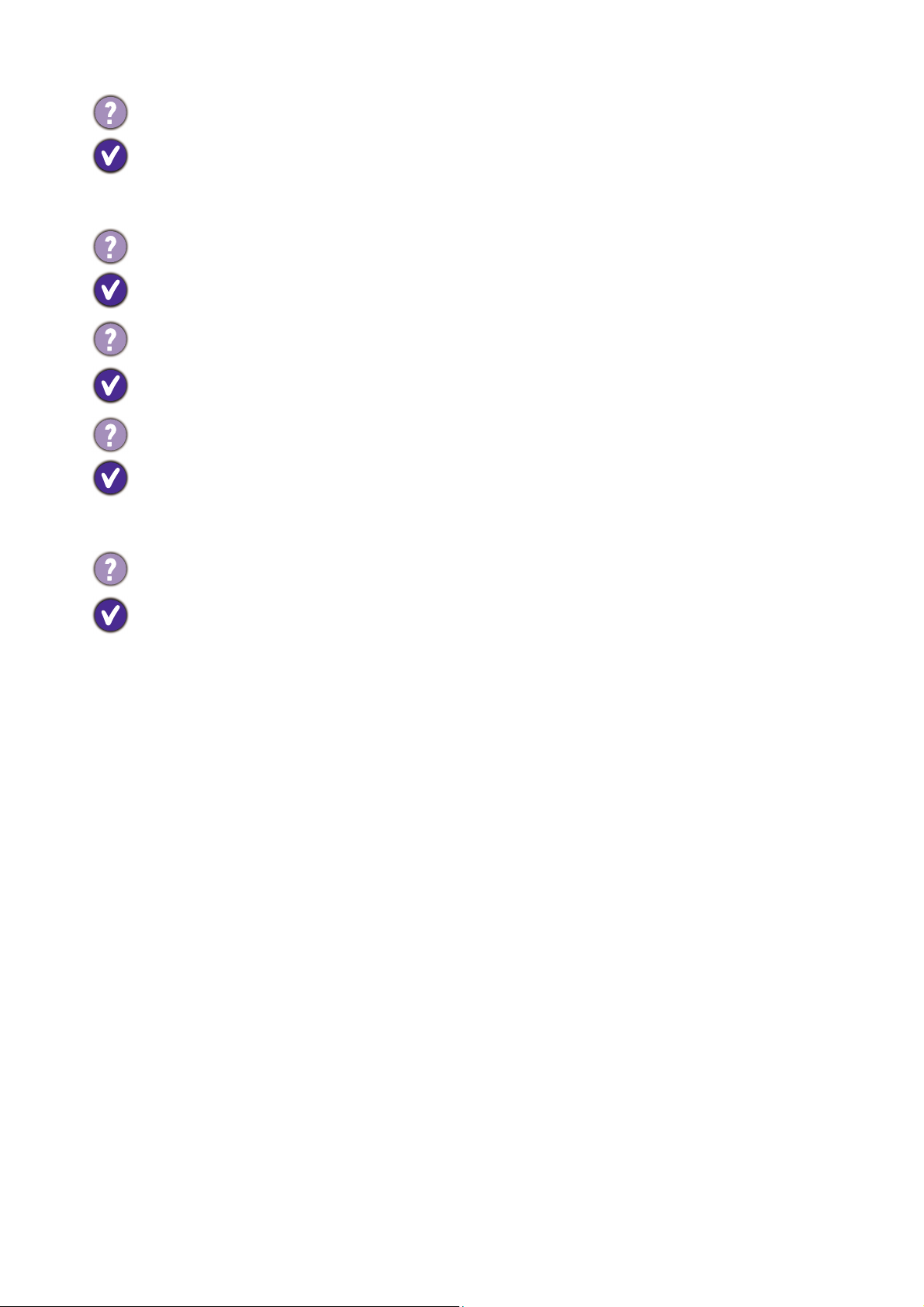
Brandt het lampje op het beeldscherm blauw?
Als de LED blauw brandt, is de energiebeheermodus ingeschakeld. Druk op een willekeurige
toets van het computertoetsenbord of beweeg de muis. Wanneer dat niet helpt, controleer
dan de connectoren van de signaalkabel. Als er een pin gebogen of afgebroken is, neem dan
contact op met uw dealer voor de nodige ondersteuning.
Brandt de LED van het beeldscherm helemaal niet?
Controleer de aansluiting van de voedingsspanning, de externe voeding en de netschakelaar.
Het beeld is vervormd, knippert of flikkert.
Lees de instructies in Instellen van de schermresolutie op pagina 26, selecteer vervolgens de
juiste resolutie en beeldherhalingsfrequentie en stel e.e.a. in aan de hand van deze instructies.
U gebruikt de monitor op zijn standaardresolutie, maar het beeld is nog steeds vervormd.
Beelden van andere ingangssignalen kunnen vervormd of uitgerekt lijken op een beeldscherm
dat op zijn standaardresolutie is ingesteld. Gebruik de functie Weergavemodus om de
geschikte beeldverhouding voor de ingangssignalen in te stellen, voor het optimale beeld van
elk soort ingangssignaal. Zie Weergavemodus aanpassen op pagina 20 voor details.
Het beeld is in een bepaalde richting verschoven.
Lees de instructies in Instellen van de schermresolutie op pagina 26, selecteer vervolgens de
juiste resolutie en beeldherhalingsfrequentie en stel e.e.a. in aan de hand van deze instructies.
Meer hulp nodig?
Wanneer u na het raadplegen van deze gebruikershandleiding nog steeds problemen heeft,
neem dan contact op met uw dealer of stuur een e-mail naar: Support@BenQ.com.
25 Problemen oplossen
Page 26

Instellen van de schermresolutie
Vanwege de aard van de LCD-technologie, is de beeldresolutie altijd dezelfde. Voor de beste
beeldprestaties stelt u de resolutie in op de maximale resolutie die overeenkomt met de
beeldverhouding van het beeldscherm. Dit wordt de “eigen resolutie” of maximale resolutie
genoemd – het levert het scherpste beeld op. Zie onderstaande tabel voor de eigen resolutie van
uw lcd-scherm. Lagere resoluties worden op een volledig scherm middels een
interpolatiemethode weergegeven. Wazig beeld bij pixelgrenzen kan optreden bij de
geïnterpoleerde resolutie, afhankelijk van het beeldtype en de oorspronkelijke resolutie.
Schermtype Schermgrootte Beeldverhouding Eigen resolutie
TN-scherm 21,5" / 24" / 27" 16:9 1920 x 1080
Kijk in het Specificatiedocument op de bijgesloten cd om de beeldverhouding van het aangeschafte model te
vinden.
• Maak volledig gebruik van lcd-technologie door de eigen resolutie van het beeldscherm in te stellen op de pc,
dit wordt hieronder beschreven. Let er op dat niet alle pc-videokaarten deze resolutie ondersteunen. Als dit
inderdaad niet wordt ondersteund, kijk dan op de website van de fabrikant van de videokaart voor een update
van het stuurprogramma voor uw model videokaart zodat deze resolutie wordt ondersteund.
Stuurprogramma's van videokaarten worden regelmatig vernieuwd en geschikt gemaakt voor resoluties van
nieuwe hardware. Indien nodig dient u eventueel de videokaart van de pc te vervangen en te vernieuwen zodat
de standaardresolutie van de monitor ondersteund wordt.
• Afhankelijk van het besturingssysteem van de pc moeten verschillende procedures worden gevolgd om de
schermresolutie aan te passen. Zie de hulpdocumentatie van het besturingssysteem voor details.
1. Open Eigenschappen voor beeldscherm en kies het tabblad Instellingen.
U kunt Eigenschappen voor beeldscherm openen door met de rechter muisknop op het
Windows bureaublad te klikken en in het pop-up-menu Eigenschappen te selecteren.
2. Gebruik de schuif in het onderdeel ‘Beeldschermresolutie’ om de schermresolutie in te
stellen.
Selecteer de aanbevolen resolutie (maximale resolutie) en klik vervolgens op Toepassen.
Wanneer u een andere resolutie selecteert, dient u zich te realiseren dat deze afwijkende resolutie
geïnterpoleerd is en dientengevolge mogelijk een minder scherpe weergave van het beeld geeft in vergelijking met
de instelling van de natuurlijke resolutie.
3. Klik op OK en daarna op Ja.
4. Sluit het
Eigenschappen voor beeldscherm venster.
Als het ingangssignaal geen beeld levert met een verhouding die overeenkomt met de
beeldverhouding van het beeldscherm, wordt het weergegeven beeld wellicht uitgerekt of
vervormd. U kunt de originele beeldverhouding behouden via de schaalopties bij de aanpassingen
in “Beeldschermmodus”. Zie de gebruikershandleiding voor meer informatie.
26 Instellen van de schermresolutie
Page 27

Instelling van de beeldherhalingsfrequentie
In geval van een LCD-display hoeft u niet te kiezen voor de hoogste beeldherhalingsfrequentie,
omdat het technisch onmogelijk is dat een LCD-display flikkert. Het beste resultaat bereikt u
door gebruik te maken van de fabrieksmodi die reeds op uw computer ingesteld zijn. Lees het
volgende hoofdstuk om de fabrieksstanden te zien: Vooingestelde Weergavemodi op pagina 28.
Afhankelijk van het besturingssysteem van de pc moeten verschillende procedures worden gevolgd om de
schermresolutie aan te passen. Zie de hulpdocumentatie van het besturingssysteem voor details.
1. Dubbelklik op het Beeldscherm icoontje in het Configuratiescherm.
2. In het venster Eigenschappen voor beeldscherm selecteert u de tab Instellingen en klikt
u vervolgens op de knop Geavanceerd.
3. Selecteer de tab Adapter en kies een passende beeldherhalingsfrequentie die aansluit op
één van de fabrieksmodi zoals aangegeven in de specificatietabel.
4. Klik op Wijzig, OK en vervolgens op Ja.
5. Sluit het Eigenschappen voor beeldscherm venster.
27 Instelling van de beeldherhalingsfrequentie
Page 28

Vooingestelde Weergavemodi
Inkomende weergavemodus (Input timing)
Schermtype TN-scherm
Schermgrootte 21,5" / 24" / 27"
Resolutie 1920 x 1080
Beeldverhouding 16:9
640x480@60Hz v
640x480@75Hz v
720x400@70Hz v
800x600@60Hz v
800x600@75Hz v
832x624@75Hz v
1024x768@60Hz v
1024x768@75Hz v
1152x870@75Hz v
1280x1024@60Hz v
1280x1024@75Hz v
1680x1050@60Hz v
1920x1080@60Hz v
Bij modellen van 18,5 inch let u op het volgende:
• Als u dit beeldscherm voor het eerst gebruikt op een resolutie van 1360x768, is de standaard
ingesteld op
Beeldverh.
Display Mode
• Als de videokaart geen goed of helemaal geen beeld geeft op de eigen resolutie van 1366x768, pas de resolutie
dan aan op 1360x768.
Als gevolg van verschillen in signaalfrequentie van VGA kaarten die niet overeenkomen met de
algemeen geldende standaards, kan de beeldkwaliteit niet optimaal zijn. Dit is echter geen defect.
U kunt eventueel de beeldkwaliteit verbeteren door een automatische instelling te wijzigen of
door handmatig de fase-instelling en de pixelfrequentie in het “SCHERM” menu te veranderen.
28 Vooingestelde Weergavemodi
Page 29

Specificaties - DL2215
Beeldschermtype
Schermtype
Beeldschermgebied
Natuurlijke (maximum) resolutie
Beeldverhouding
Kleuren
Contrast / helderheid
Responstijd
Kijkhoek (links/rechts,
omhoog/omlaag)
Hor. Frequency (kHz)
Ver. Frequency (Hz)
Bediening 5 toetsen en Aan/uittoets
Max. energieverbruik
Energiespaarmodus
Ingangssignaal D-Sub + DVI
Temperatuur (in werking)
21,5", door led verlicht beeldscherm
TN-scherm
476,6 x 268,1 mm
1920 x 1080
16:9
16,7 miljoen
600:1 / 200 cd/m2 (typisch)
5 ms
90, 65 (CR>10)
31 - 83 kHz Multi-frequentie monitor
55 - 76 Hz modi binnen deze parameters
< 19 W (gebaseerd op de testcriteria van
Energy Star)
< 0,5 W
0°C - 40°C
Vochtigheidsgraad (in werking)
Voedingsspanning
Afmetingen (h x b x d)
Gewicht
De specificaties kunnen zonder voorafgaande kennisgeving worden gewijzigd.
10% - 90%
100-240 V, 50/60 Hz +/- 3 Hz
369 x 515 x 178 mm
2,8 kg
29 Specificaties - DL2215
